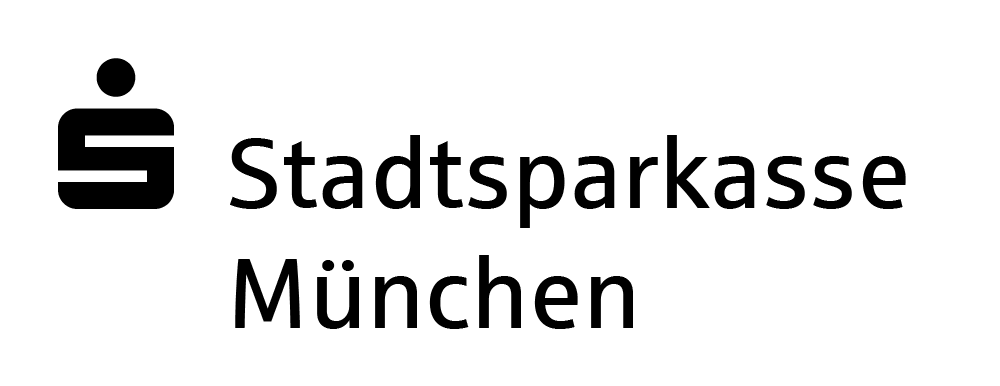Häufige Fragen und Antworten zu den Browsereinstellungen für Online-Banking
Solange Sie Ihren Browser geöffnet haben, bleiben Ihre Kontoinformationen (Umsatzanzeige, Kontostand etc.) im Zwischenspeicher, dem sogenannten "Cache" Ihres Browsers, gespeichert. Nach 5 Minuten werden die Inhalte automatisch gelöscht. Dies verhindert, dass Unbefugte, die Zugang zu Ihrem PC haben, in einem unbeobachteten Moment "im Nachhinein" einen Blick auf Ihr Konto werfen können. Deshalb sollten Sie auch nach Beendigung Ihrer Bankgeschäfte das Online-Banking mit Klick auf den Button "Abmelden" verlassen und die Browser-Anwendung beenden.
Online-Banking per Internet erfordert, dass Sie Cookies zulassen. Ein verschlüsseltes Sicherheits-Cookie ermöglicht unserem Bankrechner Ihren PC eindeutig zuzuordnen. Nach Ablauf Ihrer Internetsitzung macht sich das Cookie selbst und die im Zwischenspeicher Ihres PC gespeicherten Seiten ungültig. Nach dem Ende der Anwendersitzung wird es automatisch von Ihrem PC gelöscht.
So ermöglichen Sie die Annahme von Cookies:
- Firefox: "Extras" > "Einstellungen" > "Datenschutz & Sicherheit" > "Cookies und Website-Daten" > "Daten verwalten"
- Google Chrome: "Menü Google Chrome anpassen" > "Einstellungen" > "Erweiterte Einstellungen" > "Website-Einstellungen" > "Cookies und Websitedaten"
- Microsoft Edge: „Menü Einstellungen" > "Cookies und Websiteberechtigungen" > "Cookies und gespeicherte Daten“
- MAC Safari: "Menü Safari" > "Einstellungen" > "Datenschutz"
Wenn innerhalb der Flicker-Grafik die weißen Balken nicht erscheinen und das Bild schwarz bleibt, kann dies mit den individuellen Einstellungen in Ihrem Browser zusammenhängen.
Die Nutzung bestimmter Add-ons und/oder Toolbars verhindert die Flicker-Animation. Für die fehlerfreie Darstellung der Animation ist entweder eine Aktualisierung oder Deaktivierung der Add-ons und/oder Toolbars notwendig. Je nach Browser prüfen, aktualisieren oder deaktivieren Sie bitte diese Einstellungen:
- Firefox (Menü Add-ons): Shockwave Flash, AdBlock, FlashBlock, ASK-Toolbar, TrueSuite
- MS Internet Explorer: (Menü Extras > Add-ons verwalten) Adobe-Shockwave, ASK-Toolbar, TrueSuite
Die aufgeführten Browser sowie Add-ons und Toolbars sind lediglich Beispiele. Bei anderen Browsern können weitere Add-ons und Toolbars die Darstellung der Flicker-Animation ebenfalls blockieren.
Zusätzlich zur optischen Variante steht Ihnen auch immer die manuelle TAN-Erzeugung und die Erzeugung per QR-Code zur Verfügung.
Auf der TAN-Eingabeseite klicken Sie einfach auf "Stattdessen verwenden: chipTAN manuell oder chipTAN QR". Folgen Sie dann den Anweisungen auf Ihrem Bildschirm. Das alternative Verfahren bleibt solange aktiv, bis Sie Ihre Online-Banking-Sitzung beenden. Wenn Sie den Hinweis "Dieses TAN-Verfahren als bevorzugtes Verfahren speichern" aktivieren, wird bei einer erneuten Anmeldung auf dieses Verfahren zurückgegriffen.
Wir, als Ihre Sparkasse, verwenden Cookies, die unbedingt erforderlich sind, um Ihnen unsere Website zur Verfügung zu stellen. Wenn Sie Ihre Zustimmung erteilen, verwenden wir zusätzliche Cookies, um zum Zwecke der Statistik (z.B. Reichweitenmessung) und des Marketings (wie z.B. Anzeige personalisierter Inhalte) Informationen zu Ihrer Nutzung unserer Website zu verarbeiten. Hierzu erhalten wir teilweise von Google weitere Daten. Weiterhin ordnen wir Besucher über Cookies bestimmten Zielgruppen zu und übermitteln diese für Werbekampagnen an Google. Detaillierte Informationen zu diesen Cookies finden Sie in unserer Erklärung zum Datenschutz. Ihre Zustimmung ist freiwillig und für die Nutzung der Website nicht notwendig. Durch Klick auf „Einstellungen anpassen“, können Sie im Einzelnen bestimmen, welche zusätzlichen Cookies wir auf der Grundlage Ihrer Zustimmung verwenden dürfen. Sie können auch allen zusätzlichen Cookies gleichzeitig zustimmen, indem Sie auf “Zustimmen“ klicken. Sie können Ihre Zustimmung jederzeit über den Link „Cookie-Einstellungen anpassen“ unten auf jeder Seite widerrufen oder Ihre Cookie-Einstellungen dort ändern. Klicken Sie auf „Ablehnen“, werden keine zusätzlichen Cookies gesetzt.